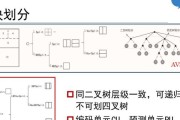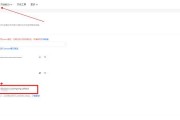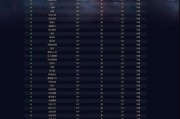在这个数字化的时代,计算机网络中的时间同步是保证系统协同工作和数据一致性的重要因素。服务器之间的准确时间同步,对于日志记录、事件追踪、交易处理等任务至关重要。本文将深入讲解如何更改时间服务器以及确保时间同步的方法,提供全面的操作指导和实用技巧。
选择合适的时间服务器
在开始同步时间服务器之前,需要选择一个可靠的时间源。网络时间协议(NTP)是一种常用的技术,用于网络中的设备同步时间。以下是选择时间服务器时需要考虑的几个关键点:
1.可靠性:优先选择稳定的、知名度高的公共NTP服务器,如pool.ntp.org,它提供了一个大型的、分布式的NTP服务器池。
2.地理位置:选择靠近您的物理位置的服务器,以减少时间延迟。
3.安全性:确认服务器支持安全协议,如NTPv4,并考虑使用加密连接(通过NTPoverTLS)。
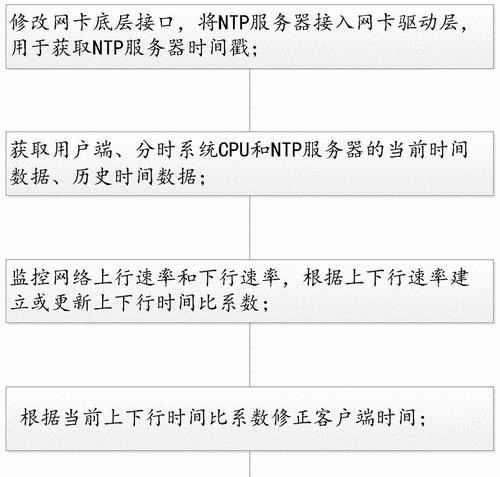
更改时间服务器的步骤
更改时间服务器通常涉及到操作系统级别的配置。以下是针对Linux和Windows系统的详细操作指南:
对于Linux系统
1.编辑NTP配置文件
打开终端,并使用文本编辑器编辑NTP配置文件。这通常位于`/etc/ntp.conf`。可以使用命令`sudonano/etc/ntp.conf`来执行这一操作。
2.添加或更改服务器条目
在配置文件中,注释掉旧的服务器条目(在行前加上),然后添加新的服务器条目。例如:
```
serverntp1.example.comiburst
serverntp2.example.comiburst
```
3.保存并退出
保存对配置文件的更改并退出编辑器。
4.重启NTP服务
重启NTP服务以应用更改。可以使用命令`sudosystemctlrestartntp`来重启。
5.验证时间同步
使用`ntpq-p`命令来检查新的服务器是否被正确同步。您应该看到您配置的服务器列表及其状态。
对于Windows系统
1.打开时间服务控制面板
打开“控制面板”->“时钟和区域”->“日期和时间”->“互联网时间”选项卡。
2.更改服务器
点击“更改设置”按钮,然后选择“同步与一个互联网时间服务器”,点击“更改设置”按钮。
3.选择新的时间服务器
从列表中选择一个新的时间服务器,或者输入您选择的服务器的名称。
4.应用更改并等待同步
点击“立即同步”按钮,并等待Windows尝试与新的时间服务器同步。
5.验证同步状态
在命令行中,可以输入`w32tm/query/status`来查看同步状态。

确保时间同步后的维护
更改时间服务器并确保同步后,还需要进行一系列的维护工作以确保时间始终保持准确:
1.定期检查
定期检查系统时间是否仍然与选定的时间服务器同步,特别是在网络环境不稳定的情况下。
2.使用监控工具
可以使用NTP的监控工具,如`ntpq`或第三方监控服务,来实时跟踪时间同步状态。
3.配置自动校准
在操作系统中配置时间同步的自动校准功能,确保在系统重启或断线重连后能够自动同步时间。
4.考虑使用多个时间源
为提高可靠性,可以配置多个时间源。如果主时间源不可用,系统将自动切换到备用时间源。

结语
通过以上步骤,您可以顺利地更改时间服务器并确保时间同步。记住,定期的检查和维护是保持系统时间准确性的关键。希望本文提供的指南能帮助您有效地管理网络时间同步,确保系统稳定运行。
标签: #服务器